sección superior
Una vez completado el registro personalizaremos tu página, iniciando en la sección superior con el cambio al logo personal, cuadro de búsqueda y banner de bienvenida.
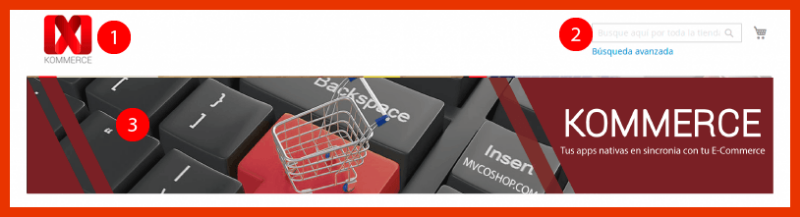
en la imagen:
1. Logotipo personal.
2. Cuadro de búsqueda para llegar rápidamente a los productos que el visitante quiere.
3. Banner de bienvenida (Se puede cambiar para mostrar algún producto nuevo o cualquier otra cosa que sea tema candente en la plataforma).
Muestra de productos
A continuación, pasamos a la muestra del producto organizado por categorías. En cada producto mostrara una imagen, así como el nombre del producto y el botón de añadir al carrito.
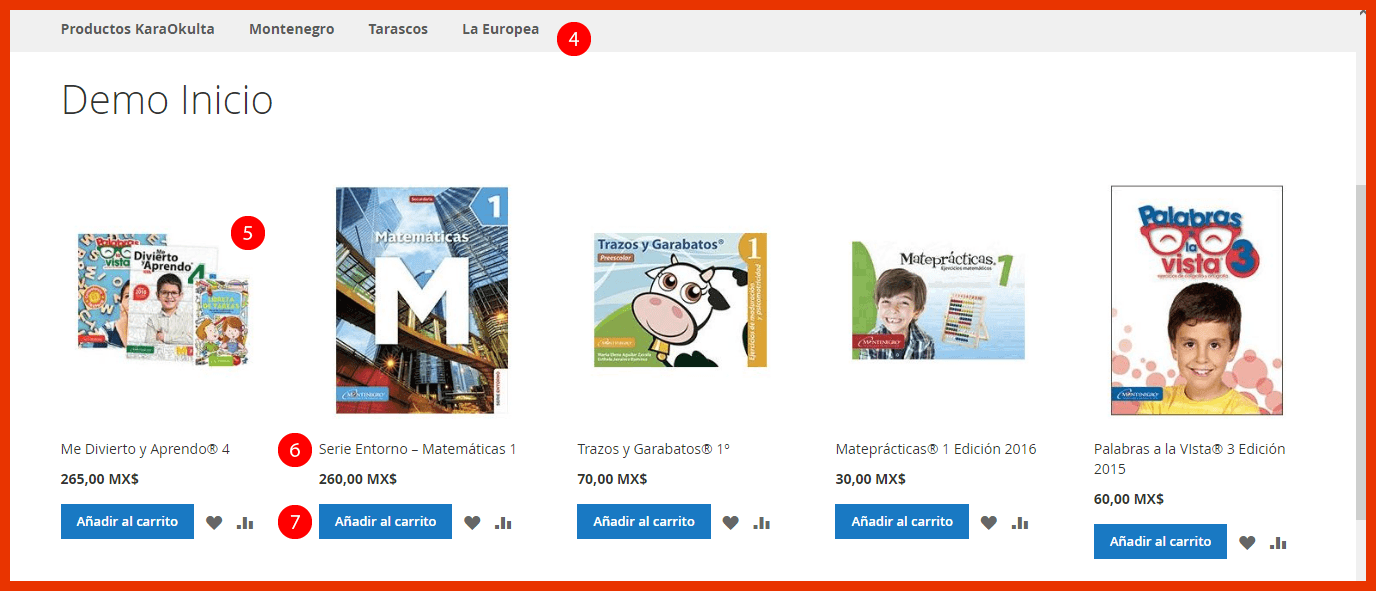
en la imagen:
4. Los productos se pueden organizar por categoría.
5. Cada producto puede mostrar una imagen.
6. El título del producto (nombre del producto).
7. Boton para añadir al carrito
detalles del producto
En la parte de los detalles del producto se puede ver muy clara la imagen del producto, precio, cuantidad a comprar, botón de añadir al carrito, botón de añadir a la lista de deseos y botón de añadir para comparar con otros productos.
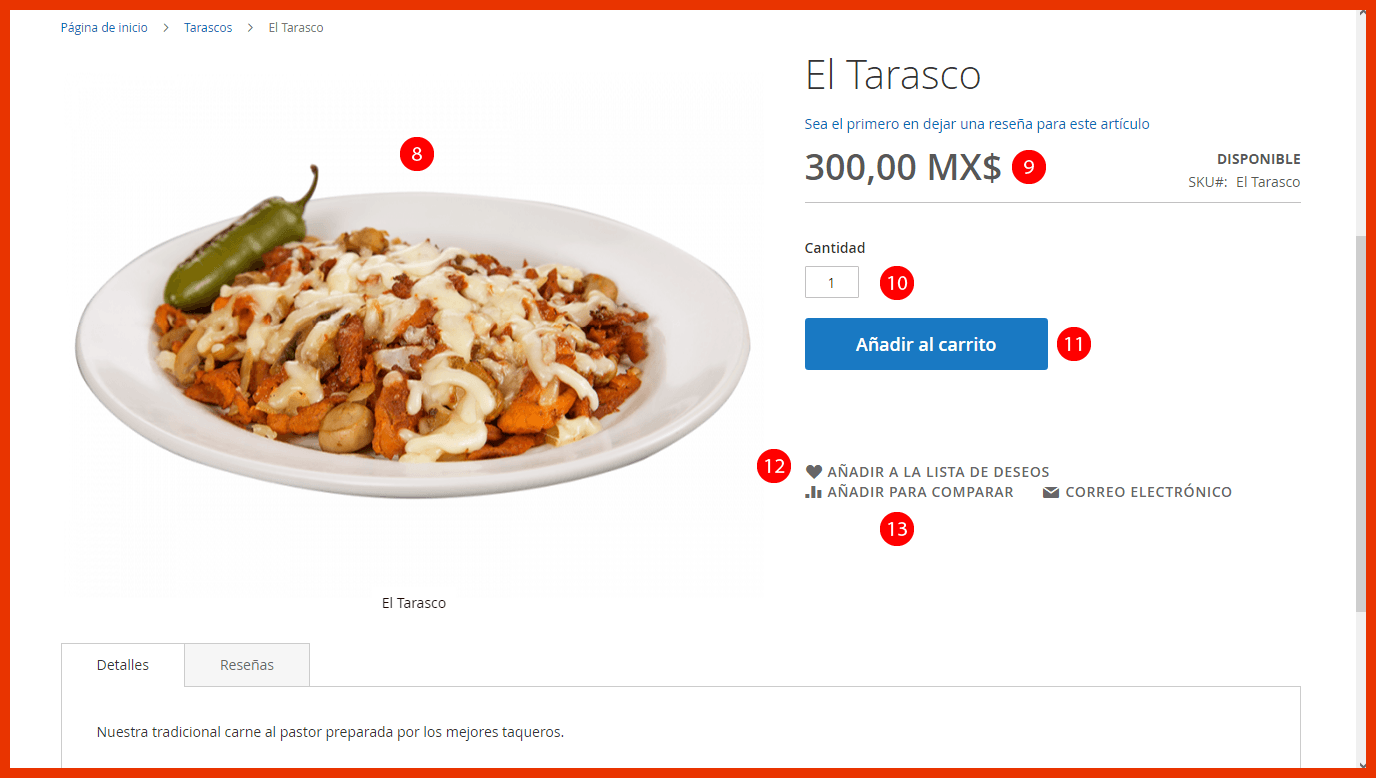
Detalles del producto
8. La imagen del producto.
9. El precio del producto.
10. La cantidad de productos a comprar.
11. Añadir al carrito.
12. Agregar a la lista de deseados.
13. Agregar para comparar con otros productos.
Carrito de compras
En el carrito de la compra verá su lista de productos y los precios del carrito. También puede editar la lista eliminando productos del carrito, cambiando el número de productos y actualizando la lista.
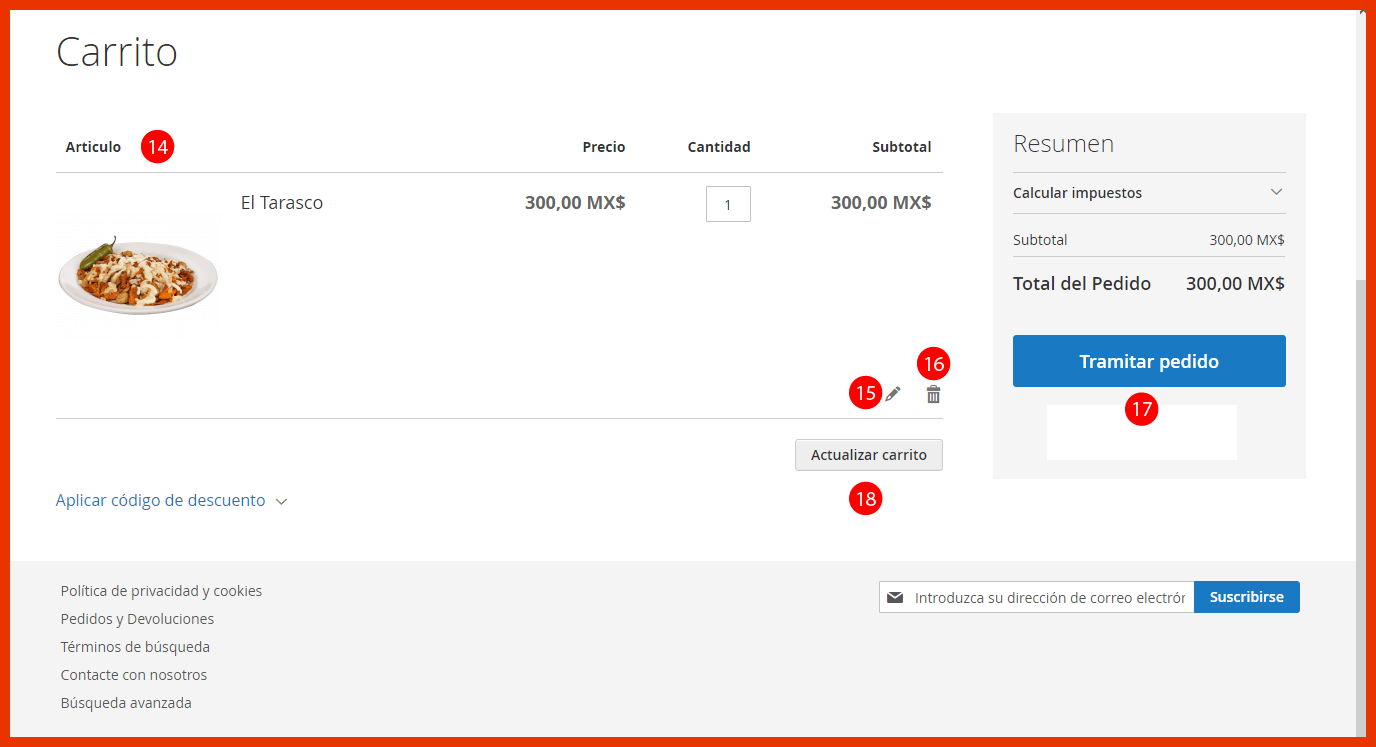
en la imagen:
14. Lista de productos en el carrito de compras.
15. Editar la lista de compras.
16. Eliminar el producto del carrito de compras.
17. Precio total del carrito de compras.
18. Actualizar el carrito de compras.
Inicio de sesión
En la sección de inicio de sesión puede crear una cuenta o acceder a una cuenta ya registrada con el correo electrónico y la contraseña proporcionados.
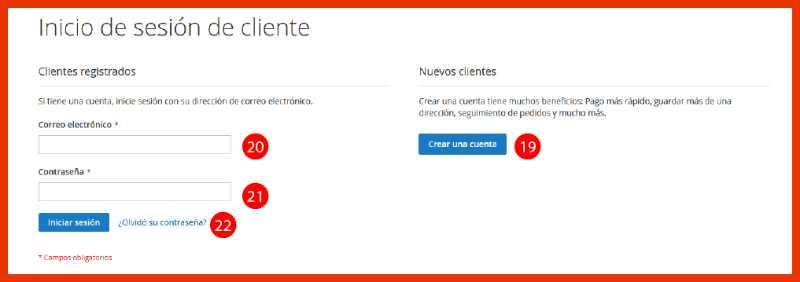
en la imagen:
19. Crear una cuenta (registro).
20. Cuadro de dirección de correo electronico.
21. Cuadro de contraseña.
22. Botón de inicio de sesión.
Registro
En la sección de inicio de sesión puede crear una cuenta o acceder a una cuenta ya registrada con el correo electrónico y la contraseña proporcionados.
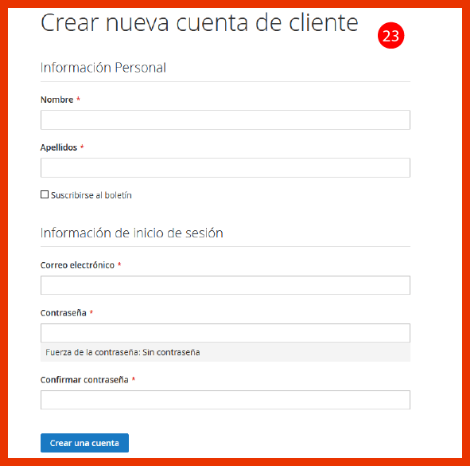
en la imagen:
23. Todos los campos de texto que el cliente debe completar para registrarse en la plataforma.